Як архівувати електронні листи за роком / місяцем / датою в Outlook?
У цій статті йдеться про архівування електронних листів за певний місяць, рік чи дату в Outlook.
Архівуйте електронні листи за роком / місяцем / датою в Outlook
Архівуйте електронні листи за роком / місяцем / датою в Outlook
Наприклад, мені потрібно архівувати електронні листи, отримані в Може, Я покажу вам докладні кроки для архівування до вказаного місяця / дати / року в Outlook.
1, в пошта переглянути, введіть критерії пошуку отримано: травень в Миттєвий пошук і вкажіть область пошуку в полі Сфера група на Пошук вкладку. Дивіться знімок екрана:
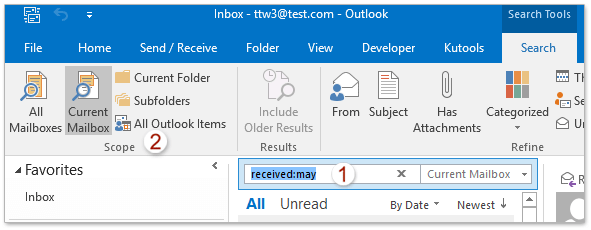
примітки: (1) отримано: травень означає пошук електронних листів, отриманих у Може, ви можете змінити Може до іншої назви місяця, наприклад січня, лютого тощо.
(2) отримано: травень означає пошук електронних листів, отриманих у Може будь-яких років. Якщо вам потрібно звузити область пошуку та шукати електронні листи в Може певного року, наприклад 2016, Ви можете змінити критерії пошуку на received: 2016/5/1..2016/5/31.
(3) Для пошуку електронних листів до певного року, говорить 2015, будь ласка, змініть критерії пошуку на received: 2015/1/1..2015/12/31.
(4) Для пошуку електронних листів до певної дати, говорить 2016/5/1, будь ласка, змініть критерії пошуку на отримано: 2016/5/1.
2. Тепер усі електронні листи, отримані за вказаний місяць, знаходяться у списку розсилки. Виберіть усі результати пошуку, клацніть правою кнопкою миші та виберіть Рухатися > Інші папки. Дивіться знімок екрана:
примітки: Ви можете вибрати всі електронні листи зі списку розсилки, вибравши будь-який електронний лист у списку розсилки та натиснувши Ctrl + A ключі.
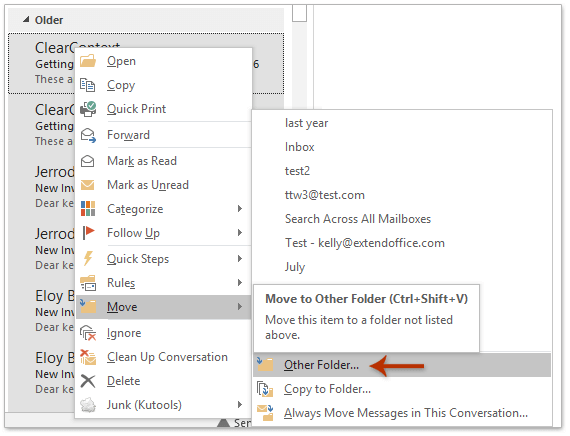
3. У діалоговому вікні Переміщення елементів клацніть на Нові кнопку. Дивіться знімок екрана нижче:

4. У діалоговому вікні Створити нову папку введіть назву (Може у моєму випадку) для нової папки в ІМ'Я Виберіть обліковий запис електронної пошти у вікні Виберіть, де розмістити папку і клацніть на OK кнопки, щоб закрити обидва діалогові вікна.
5. Тепер усі результати пошуку переміщуються до нової папки Може. Вперед клацніть філе > інформація > Tools > Очищення старих предметів (Або філе > інформація > Інструменти очищення > архів). Дивіться знімок екрана:

6. У діалоговому вікні Архів, будь-ласка, виконайте наведені нижче знімки екрана:
(1) Перевірте Archive цю папку та всі підпапки варіант;
(2) Клацніть, щоб вибрати нову папку Може у полі списку нижче;
(3) типу Завтра в Архівні предмети, старші за коробка;
(4) Клацніть на перегорнути кнопка, щоб вказати назву файлу та папку збереження для архівного файлу;
(5) Клацніть на OK кнопки.

7. У спливаючому діалоговому вікні Microsoft Outlook натисніть кнопку Так кнопки.

Наразі електронні листи вже було заархівовано до вказаного місяця (або року, дати).
Одним клацанням миші можна зберегти / експортувати кілька електронних листів у текстові / PDF / HTML / CSV-файли в Outlook
Зазвичай ми можемо експортувати/зберегти повідомлення електронної пошти як текстовий файл за допомогою функції «Зберегти як» в Outlook. Але для пакетного збереження/експорту кількох електронних листів в окремі текстові файли потрібно вручну обробляти кожне повідомлення одне за іншим. Забирає багато часу! Нудно! Тепер Kutools для Outlook Зберегти як файл Ця функція може допомогти вам швидко зберегти декілька повідомлень електронної пошти до окремих текстових файлів, файлів PDF, файлів HTML тощо лише одним клацанням миші!

Статті по темі
Отримуйте всі вкладення із заархівованих електронних листів у Outlook
Архівуйте електронні листи за датою отримання / модифікації в Outlook
Змінення розташування архіву за замовчуванням у програмі Outlook
Найкращі інструменти продуктивності офісу
Kutools для Outlook - Понад 100 потужних функцій, які покращать ваш Outlook
???? Автоматизація електронної пошти: Поза офісом (доступно для POP та IMAP) / Розклад надсилання електронних листів / Автоматична копія/прихована копія за правилами під час надсилання електронної пошти / Автоматичне пересилання (розширені правила) / Автоматично додавати привітання / Автоматично розділяйте електронні листи кількох одержувачів на окремі повідомлення ...
📨 Управління електронною поштою: Легко відкликайте електронні листи / Блокуйте шахрайські електронні листи за темами та іншими / Видалити повторювані електронні листи / розширений пошук / Консолідація папок ...
📁 Вкладення Pro: Пакетне збереження / Пакетне від'єднання / Пакетний компрес / Автозавантаження / Автоматичне від'єднання / Автокомпресія ...
???? Магія інтерфейсу: 😊Більше красивих і класних смайликів / Підвищте продуктивність Outlook за допомогою вкладок / Згорніть Outlook замість того, щоб закривати ...
👍 Дива в один клік: Відповісти всім із вхідними вкладеннями / Антифішингові електронні листи / 🕘Показувати часовий пояс відправника ...
👩🏼🤝👩🏻 Контакти та календар: Пакетне додавання контактів із вибраних електронних листів / Розділіть групу контактів на окремі групи / Видаліть нагадування про день народження ...
більше Особливості 100 Чекайте на ваше дослідження! Натисніть тут, щоб дізнатися більше.

